MAG-250-ը IP set-top տուփ է: Կոմպակտ, բայց հզոր սարքն ապահովում է մուլտիմեդիա ծառայությունների լայն շրջանակ:
IP set-top box նկարագրություն
MAG-250 մարմինը փոքր է և ոճային: Առջևի վահանակը պարունակում է USB միակցիչ, ինֆրակարմիր հեռակառավարման ընդունիչ և սպասման ցուցիչ: Հետևի վահանակն ունի լրացուցիչ USB, HDMI, Ethernet, կոմպոզիտային վիդեո և աուդիո ելք, թվային աուդիո ելք և հոսանքի միակցիչ: Կողային վահանակները օդափոխվում են օդափոխության համար։
Բացառությամբ MAG-250, ներառում է՝
- RCA աուդիո և վիդեո մալուխ;
- հեռակառավարում;
- երկու AAA մարտկոց;
- արտաքին էլեկտրամատակարարում.

MAG-250 Տեխնիկական պայմաններ
Սարքը թույլ է տալիս՝
- նվագարկել HD տեսանյութ;
- դիտել բազմահաղորդումների հոսքերը;
- ստեղծել հեռուստաալիքների ցանկ;
- ներբեռնեք ցանցից ալիքների նախապես պատրաստված ցանկը;
- նախադիտումը ցույց է տալիս;
- մատչել ինտերնետ ծառայություններին, ինչպիսիք են YouTube-ը, Picassa-ն և այլն;
- միացնել արտաքին սարքերը USB-ի միջոցով, ներառյալ ֆլեշ կրիչներ, Wi-Fi ադապտեր, ստեղնաշար, մկնիկ և այլն;
- նվագարկել աուդիո և վիդեո տարբեր ձևաչափերով;
- դիտում JPEG, PNG, BMP, GIF, RAW ստանդարտների լուսանկարներ;
- վերծանել MPEG2, H264, WMV9, MPEG4P2, VC-1 տեսահոսքեր;
- վերծանել MP3, AC-3, MPEG2-audio, MPA, M4A, WAV, Ogg, AAC աուդիո հոսքերը;
- փոխարկել տեսանյութի ձևաչափը հեռուստացույցի կողմից աջակցվող ձևաչափին;
- նվագարկել մեդիա UPnP սերվերներից;
- նվագարկել մեդիա USB-ից:
HD տեսանյութերի դիտումը հնարավոր է միայն HDMI միակցիչով հեռուստատեսային ընդունիչներում: Այս դեպքում ձեզ լրացուցիչ կպահանջվի HDMI մալուխ, որը ներառված չէ set-top box-ում:
Կոմպոզիտային վիդեո ելքի օգտագործումը թույլ չի տալիս դիտել HD ալիքներ: Դրանք ցուցադրվում են SD որակով։

Միակցիչների նշանակում
Հետևյալ ելքերը գտնվում են հետևի վահանակի վրա.
- USB 2.0 ֆլեշ կրիչ, Wi-Fi ադապտեր, ստեղնաշար, մկնիկ և այլն միացնելու համար:
- Էթերնետ 100 Մբիթ/վրկ լարային LAN կապի համար։
- HDMI հեռուստացույցի ընդունիչին միանալու համար:
- S/PDIF բարձրախոսների համակարգին միանալու համար:
- AV - կոմպոզիտային վիդեո ելք RCA մալուխի միջոցով հեռուստացույցին միանալու համար:
- DC - 5V հոսանքի միակցիչ:

Ցանցային կապ
MAG-250-ը շահագործման պատրաստելու հաջորդ քայլը կապի կարգավորումն էդեպի ինտերնետ։ Երկու տարբերակ կա՝
- ուղիղ ցանցային միացում;
- երթուղիչի միջոցով։
MAG-250-ը երթուղիչով միացնելիս ընթացակարգը հետևյալն է.
- Միացրեք Ethernet ցանցի մալուխը set-top box-ի և երթուղիչի համապատասխան միակցիչին:
- Միացրեք HDMI մալուխը MAG-250 միակցիչին և հեռուստացույցին: Եթե չկա HDMI մուտք, օգտագործեք AV մալուխ և հեռուստացույցի կոմպոզիտային մուտք:
- Միացրեք էլեկտրամատակարարումը։
- Կարգավորեք երթուղիչը:
- Միացրեք հեռուստացույցը և հեռակառավարման վահանակի օգնությամբ ընտրեք ազդանշանի աղբյուրը (SOURCE, HDMI կամ INPUT):

Եթե MAG-250-ը միացված է HDMI մալուխի միջոցով, INPUT կամ SOURCE կոճակը սեղմելուց հետո ընտրեք HDMI ազդանշանի աղբյուրը: Եթե կոմպոզիտով, ապա հեռակառավարման վահանակի վրա պետք է սեղմել AV:
Առաջին օգտագործում և նախադրում
Երբ հոսանքի մալուխը միացված է, էկրանին կհայտնվի շաղ տալ էկրանը: Set-top box ծրագրաշարը ավտոմատ կերպով բեռնվում է 1 րոպեի ընթացքում: Պորտալ ներբեռնման պատուհանի հայտնվելուց հետո սեղմեք SETUP կոճակը հեռակառավարման վահանակի վրա: MAG-250-ի պորտալը կսկսի ներբեռնել: Դրա վերջում դուք պետք է կրկին սեղմեք SETUP կոճակը՝ կարգավորումների պատուհանը կանչելու համար: «Ընդհանուր» բաժնում ստուգեք NTP սերվերները և կարգավորեք MAG-250-ը «Սերվերներ» բաժնում: «Տեսանյութի կարգավորումներ - Տեսանյութի ելքի ռեժիմ» ընտրացանկում ընտրեք հեռուստացույցի կողմից աջակցվող ռեժիմը՝
- PAL - AV մուտքով սարքերի համար;
- 720p - հեռուստատեսային ընդունիչների համար HDMI մուտքով և HD Ready ռեժիմի աջակցությամբ;
- 1080i -HDMI մուտքով և Full HD աջակցությամբ սարքերի համար։
Դուք կարող եք պարզել, թե ինչ ռեժիմներ է աջակցում ձեր հեռուստացույցն իր օգտագործման ձեռնարկում:
«Գրաֆիկական լուծում» մենյուում սահմանեք պորտալի կեղևի լուծումը, որի արժեքը 16:9 հեռուստացույցների համար խորհուրդ է տրվում սահմանել առավելագույն հնարավոր 1280x720: Որպեսզի փոփոխություններն ուժի մեջ մտնեն, դուք պետք է սեղմեք «OK» կոճակը և վերագործարկեք «Set-top box»-ը: Վերաբեռնումից հետո պորտալ մուտք գործելու համար կարող է պահանջվել օգտանուն և գաղտնաբառ: «Ընդլայնված կարգավորումներ. մուտքագրման բուֆերի չափը» բաժնում դուք պետք է բուֆերի արժեքը սահմանեք 1000-ի համար: Սա թույլ կտա նախապես բեռնել տվյալները, ինչը կվերացնի հեռարձակման ընդհատումները, երբ սխալներ են լինում:
Եթե set-top box-ը խափանում է, երբ ընտրվում են տեսանյութի ոչ պատշաճ պարամետրեր, օգտագործվում է bootloader: Նրա ընտրացանկը թույլ է տալիս կարգավորել հեռուստացույցի էկրանի լուծաչափը, տեսաելքային ռեժիմը և այլն: Մենյու մտնելու համար անհրաժեշտ է միացնել հոսանքը, քանի դեռ սարքավորումն անջատված է, իսկ առջևի միացման կոճակը սեղմած պահելով։ վահանակ. Ելքը տեղի է ունենում «Ելք և պահեք» կամ «Ելք և մի պահեք» ընտրացանկի միջոցով:

Թյունինգ ալիքներ
MAG-250 օգտատերերի կողմից տրված հաջորդ հարցն այն է, թե ինչպես ավելացնել երգացանկ: Դա անելու համար դուք պետք է պահեք m3u ֆայլը ֆլեշ կրիչում և վերջինը տեղադրեք USB պորտի մեջ: Գնացեք USB կրիչի դիտման ձևը և ընտրեք երգացանկ: Այն UTF-8 ձևաչափով պահելու հուշումից հետո հաստատեք՝ սեղմելով OK կոճակը: Հավելվածերգացանկն ավարտված է։
Հնարավոր է նաև ավելացնել հեռուստաալիքների ցանկը՝ նշելով դրա ուղիղ հղումը: Դա անելու համար գնացեք «Հեռուստաալիքներ» բաժինը, սեղմեք «Մենյու» կոճակը, սեղմեք → և ընտրեք «Ներբեռնել երգացանկ» բաժինը։ Հղումը մուտքագրելու առաջարկից հետո սեղմեք հեռակառավարման վահանակի KB կոճակը և օգտագործեք օժանդակ ստեղնաշարը՝ հղումը գրանցելու համար։
Հեռուստատեսային հաղորդումների դիտում
Ալիքների արագ և հեշտ որոնման և դրանց միջև փոխարկվելու համար օգտագործեք «Հեռուստաալիքների ընտրացանկը», որը կոչվում է դիտման ռեժիմում հեռակառավարման վահանակի վրա «OK» սեղմելով կամ ՄԵՆՈՒ կոճակը և ընտրելով «Հեռուստատեսություն» բաժինը:.
Հեռուստաալիքի ընտրացանկը բաղկացած է հետևյալ հիմնական տարրերից.
- վերևի տողը ցույց է տալիս ընթացիկ օգտվողին, ցուցակի էջը, շաբաթվա օրը, ամսաթիվը և ժամը;
- ալիքների կատեգորիաներ, անցյալ, ընթացիկ և գալիք ծրագրեր;
- ընթացիկ ծրագրի ժամանակի ցուցիչ;
- ակտիվ կառավարման կոճակներ։
Հեռակառավարման վահանակի նավիգացիոն կոճակները թույլ են տալիս նավարկելու խմբերի կամ ալիքների ցանկով: «Էջի էջավորումը» թույլ է տալիս անցնել ցանկի հաջորդ էջ: Հեռուստատեսային հաղորդումներ դիտելիս ↑ և ↓ կոճակները թույլ են տալիս փոխել ընտրված կատեգորիայի հեռուստաալիքները: Երբ միացնում եք ալիքը և օգնություն եք կանչում՝ սեղմելով հեռակառավարման վահանակի «INFO» ստեղնը, էկրանի ներքևում ցուցադրվում է դրա անվան, ընթացիկ ծրագրի, շաբաթվա օրվա, ժամի և համատեքստի կոճակների մասին տեղեկատվությամբ ձևաթուղթ։. Հետ կոճակը թույլ է տալիս վերադառնալ նախորդ հեռուստաալիքին: Ալիքների ցանկը համարակալված է, ուստի ընտրությունը կարելի է կատարել՝ մուտքագրելով հերթականությունըհամարը.
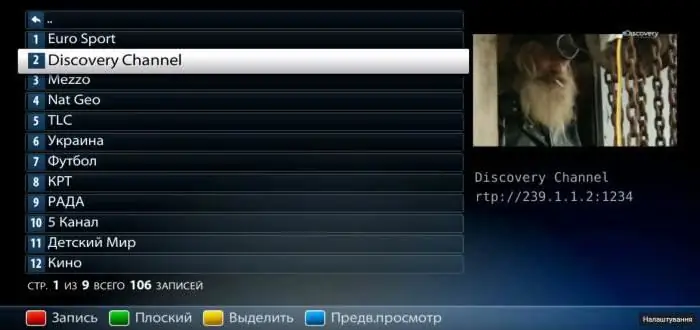
Սահմանել հիշեցում
Դուք կարող եք հիշեցում սահմանել այն ծրագրի կամ ֆիլմի համար, որը ցանկանում եք դիտել: Երբ ժամանակն է սկսել հաղորդումը, MAG-250-ը ձեզ հուշում է անցնել նշված ալիքին:
Դա անելու համար հետևեք հետևյալ քայլերին.
- ընտրեք ալիքը ընտրացանկից և անցեք առաջիկա ծրագրերի ցանկին;
- օգտագործելով հեռակառավարման վահանակի նավիգացիոն ստեղները՝ հետաքրքրող ծրագիրը ընտրելու համար;
- սահմանեք հիշեցում «OK» կոճակով:
Ծրագրի վրա կհայտնվի նշան: Չեղարկելու համար կրկին սեղմեք «OK»: Հիշեցումների ցանկը միշտ կարելի է դիտել՝ սեղմելով հեռակառավարման վահանակի կապույտ կոճակը:
Եթե ալիքն ունի մի քանի աուդիո հետքեր, կարող եք անցնել դրանց միջև հեռակառավարման վահանակի դեղին կոճակով:
Տեսանյութի ձևաչափի ռեժիմն ընտրելու համար հաջորդաբար սեղմեք հեռակառավարման վահանակի կանաչ կոճակը:
Ստեղծել պրոֆիլներ և կատեգորիաներ
Սեղմեք MENU և անցեք «Ընտրյալներ» ընտրացանկը, որը պարունակում է հետևյալ գործառույթները.
- «Կառավարել ընտրյալները»՝ ալիքների կատեգորիաներ ստեղծելու և դրանց ցուցակները խմբագրելու համար:
- «Կառավարեք պրոֆիլները»՝ պրոֆիլներ ստեղծելու և դրանք հարմարեցնելու համար յուրաքանչյուր օգտատիրոջ համար՝ պրոֆիլներին հատկացնելով հասանելի ալիքների կատեգորիաներ:
- «Փոխել պրոֆիլը»՝ ակտիվ պրոֆիլը փոխելու համար:
Եթե օգտագործվում է մեկից ավելի set-top box, ապա բավական է կառավարել պրոֆիլներն ու ֆավորիտները միայն մեկում:
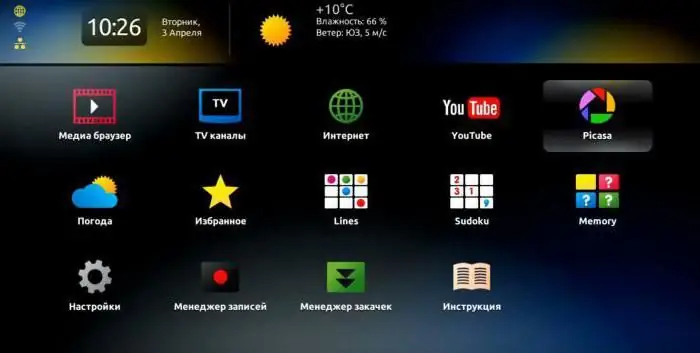
Դիտեք ֆայլերը ֆլեշ կրիչից կամ արտաքին կրիչից MAG-250
հրահանգվիդեո և աուդիո ֆայլեր գործարկելով ֆլեշ հիշողության կամ արտաքին սկավառակի վրա: Առաջին հերթին, դուք պետք է միացնեք ֆլեշ կրիչը USB պորտին: Միացրեք սարքը մեդիա նվագարկչի ռեժիմին՝ հեռակառավարման կոճակով ծառայության մենյու զանգահարելով: Լրացուցիչ ծառայություններ բեռնելուց հետո կհայտնվի USB սկավառակի վրա ֆայլեր դիտելու ձև, որում պետք է ընտրեք USBDISK պանակը: AV թղթապանակը պարունակում է մեդիա սերվերի ֆայլեր: Աղյուսակը ցուցադրում է ընթացիկ գրացուցակի ֆայլերը: Ձախ կողմում յուրաքանչյուր տող պարունակում է պատկերակ, որը խորհրդանշում է նրանց տեսակը: Ձևի հետ աշխատելն ավելի հարմար դարձնելու համար կարող եք օգտագործել USB ստեղնաշար: Նվագարկիչը կառավարելու համար կարող եք օգտագործել հեռակառավարման վահանակը և ստեղնաշարը: Ֆայլը գործարկելու կամ թղթապանակ մուտքագրելու համար ընտրեք տող՝ կուրսորը դնելով դրա վրա և սեղմեք «OK» հեռակառավարման վահանակի վրա կամ «Enter» ստեղնաշարի վրա: Դուք կարող եք վերադառնալ վերին մակարդակ՝ անցնելով «»: »: և ընտրությունը հաստատելով «OK» կամ «Enter» կոճակով: Եթե Ձեզ անհրաժեշտ է անջատել ֆլեշ հիշողությունը, կարող եք դա անել ցանկացած ժամանակ:
Խաղալ բովանդակություն
Ֆայլ դիտելիս կամ լսելիս դիրքորոշման ձևերը կանչելու համար սեղմեք հեռակառավարման վահանակի նավիգացիոն կոճակները: Ձևը պարունակում է՝
- ճշգրիտ դիրքի ժամանակը;
- քայլի արժեքը վայրկյաններով;
- բովանդակության նվագարկման տևողությունը;
- ներկայիս դիրքի ցուցիչ։
← և → կոճակների յուրաքանչյուր սեղմումով փոխվում է ընթացիկ դիրքը 1 քայլով, որի արժեքը կարելի է փոխել ↑ և ↓ կոճակներով 5-ից մինչև 900 վրկ: Նախնական քայլը 60 վրկ է: Նավիգացիոն կոճակների առաջին սեղմումը դադարեցնում է բովանդակության նվագարկումըթույլ տալ օգտվողին փոխել դիրքավորման քայլը: Նվագարկումը շարունակվում է սահմանված ժամանակից 1 վրկ հետո։






